Nudes a salvo: como proteger uma pasta do Windows com senha
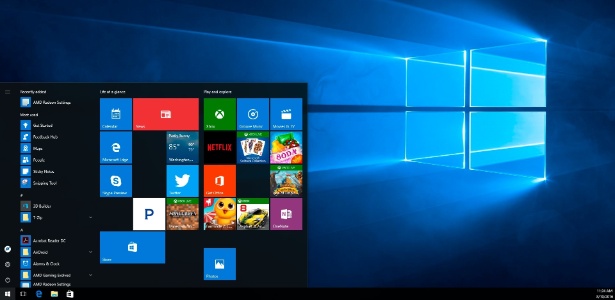
Privacidade nunca é demais, mesmo no Windows, ainda usado por todos nós mesmo com a onipresença dos sistemas para celulares Android e iOS. Então vai aí uma dica para quem tem fotos e documentos importantes e "secretos": que tal protegê-los com uma senha?
Antes de começar, tenha certeza de que tem instalado o programa de compactação de arquivos 7-Zip. Se não tem, baixe o programa instalador, e após o download, clique duas vezes nele para realizar a instalação, como indicado pelo programa.
VEJA TAMBÉM:
Feito esta parte, siga o tutorial abaixo.

Abra o Gerenciador de Arquivos --geralmente fica no botão de janelinha no pé esquerdo da tela, no Windows 10-- e navegue entre as pastas até localizar a pasta e aquivos que deseja proteger. No nosso exemplo, será a "UOL".

Clique com o botão direito em cima da pasta. No menu que aparecer, encoste o cursor do mouse em "7-Zip" e depois em "Add to archive" (ou "Adicionar ao arquivo...").

Na tela acima, entre na opção "Enter password" e digite uma senha de sua preferência. Repita esta mesma senha em "Reenter password". Depois, clique em "Ok".

O programa criou uma pasta compactada nova, com o mesmo nome da original. Agora vamos comprovar se deu certo. Clique duas vezes na pasta nova.

Você até consegue navegar dentro das subpastas da pasta nova, mas vai perceber que em qualquer arquivo que tentar abrir, a janela acima aparecerá pedindo senha.

Por fim, no Gerenciador de Arquivos, volte a selecionar a pasta original. Depois faça o atalho Shift + Delete no teclado.

Na janelinha acima, clique em "Yes" ou "Sim" para deletar a pasta original. Atenção: este passo deletará a pasta definitivamente, isto é, não vai para a lixeira do Windows. Portanto tenha certeza de estar sempre de posse da senha da pasta compactada, ou você terá problemas sérios para recuperar seus arquivos.


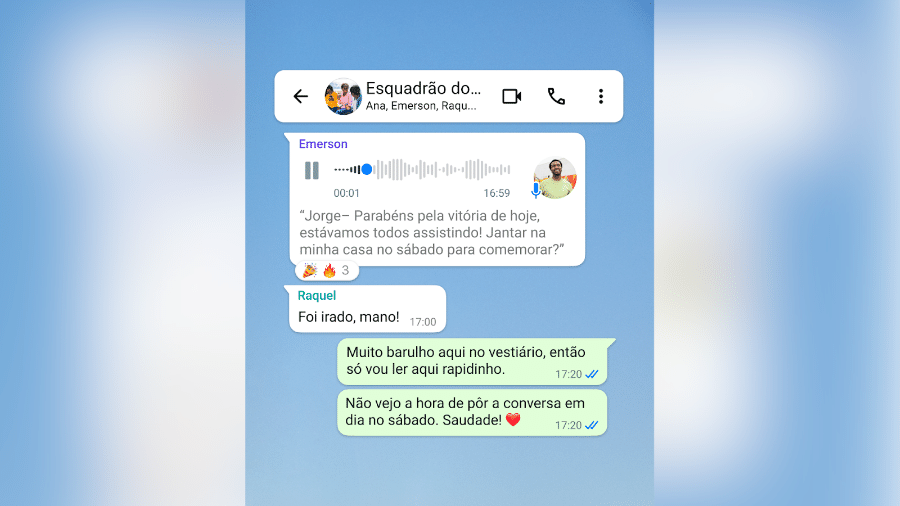






ID: {{comments.info.id}}
URL: {{comments.info.url}}
Ocorreu um erro ao carregar os comentários.
Por favor, tente novamente mais tarde.
{{comments.total}} Comentário
{{comments.total}} Comentários
Seja o primeiro a comentar
Essa discussão está encerrada
Não é possivel enviar novos comentários.
Essa área é exclusiva para você, assinante, ler e comentar.
Só assinantes do UOL podem comentar
Ainda não é assinante? Assine já.
Se você já é assinante do UOL, faça seu login.
O autor da mensagem, e não o UOL, é o responsável pelo comentário. Reserve um tempo para ler as Regras de Uso para comentários.